Windows10浏览器快捷方式目标被篡改如何解决
Windows10系统在给我们带来新功能的同时,也带来了不少新问题。比如,一位用户反馈自己使用的第三方浏览器的快捷方式图标属性中的“目标”栏经常被篡改,导致主页被恶意修改,该如何解决呢?接下来,小编就为大家分享下该问题的具体解决方法。
具体如下:
1、在浏览器快捷方式上单击鼠标右键,选择【属性】;
2、将目标一栏中 http 开头的网址清除干净;
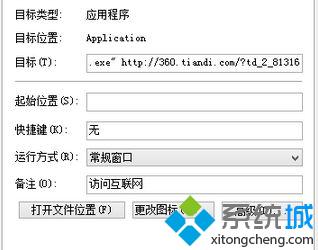
3、切换到【安全】选卡,点击下面的【高级】按钮;
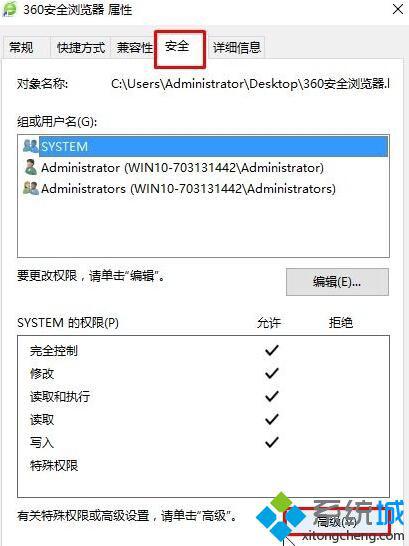
4、点击底部的【禁用继承】,在弹出的框中点击【将以继承的权限转换为此对象的显示权限】;
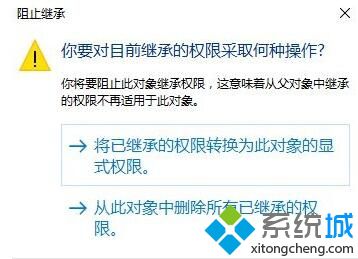
5、在双面双击打开【SYSTME】;
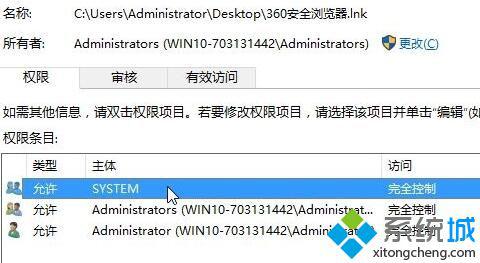
6、点击【显示高级选项】,点【全部清除】-【确定】-【确定】;
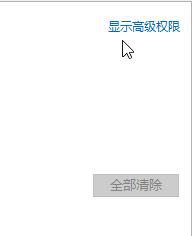
7、在组或用户名下选中第一个用户名,在下面权限框中将【写入】后面勾选【拒绝】;
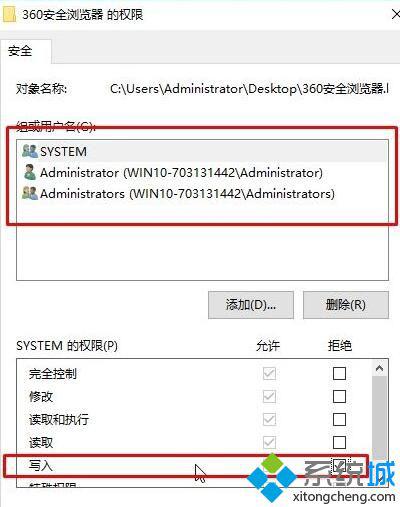
8、接着将【组或用户名】框中的其他账户选中,同样将【写入】 设置为拒绝 ,点击【应用】-【确定】即可;
9、设置完成后目标栏就不会被恶意修改了!
以上就是小编为大家介绍的Windows10浏览器快捷方式目标被篡改问题的解决方法了。关注Windows10,锁定系统城(https://www.xitongcheng.com/)
相关教程:快捷浏览器我告诉你msdn版权声明:以上内容作者已申请原创保护,未经允许不得转载,侵权必究!授权事宜、对本内容有异议或投诉,敬请联系网站管理员,我们将尽快回复您,谢谢合作!










